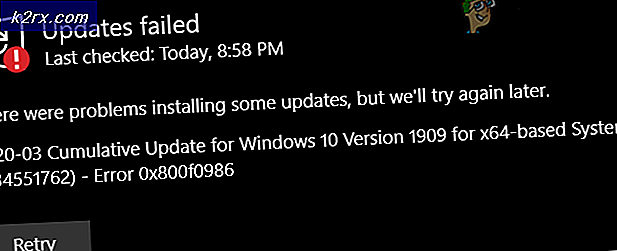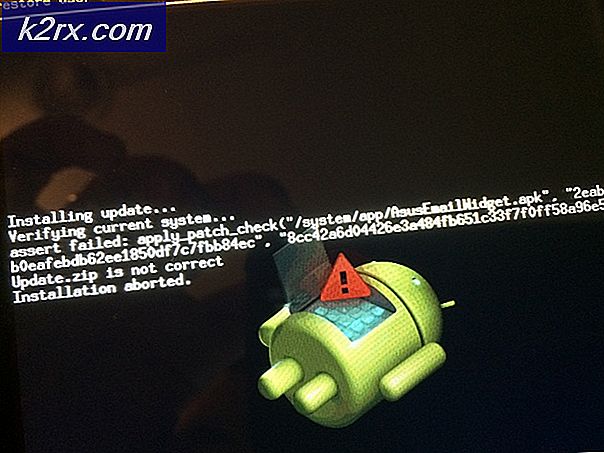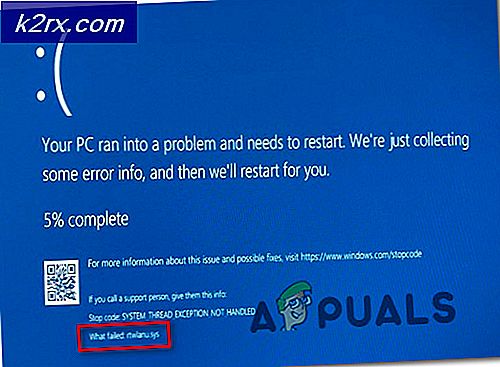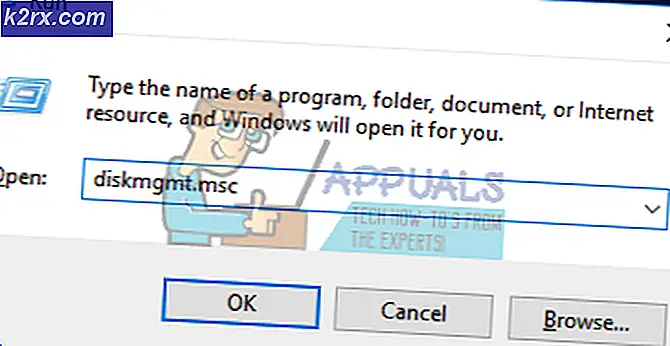คอมพิวเตอร์ของคุณสูญหายสัญญาเช่าไปยังที่อยู่ IP บนการ์ดเครือข่ายที่มีที่อยู่เครือข่าย 0xFXXXXXX
โดยปกติแล้วหลังจากติดตั้งโมเด็มหรือเราเตอร์บางรายผู้ใช้บางรายต้องเผชิญกับข้อผิดพลาดของ DHCPv6 ซึ่งจะปรากฏขึ้นเป็นระยะ ๆ ข้อความแสดงข้อผิดพลาดไปเช่นนี้ คอมพิวเตอร์ของคุณสูญหายสัญญาเช่าไปยังที่อยู่ IP ของ: fff: fffffff บนการ์ดเครือข่ายที่มีที่อยู่เครือข่าย 0xffffffffff ตอนนี้สิ่งแรกที่ต้องทำความเข้าใจคือความแตกต่างระหว่าง IPv4 กับ IPv6 IPv4 เป็น IP Protocol ซึ่งกำหนดคอมพิวเตอร์ของเราให้มีที่อยู่เฉพาะซึ่งเป็นเอกลักษณ์ของเราในการสื่อสารกับโลกผ่านทางอินเทอร์เน็ต
ส่วนมากของเราอยู่บน เทคโนโลยี IPv4 และอื่น ๆ ที่เหลืออยู่ในโลก อย่างไรก็ตามเนื่องจากการใช้ที่อยู่ IPv4 ที่มีอยู่อย่างมาก เนื่องจากอินเทอร์เน็ตหมดพื้นที่ใช้งานของที่อยู่ IPv4 เนื่องจากเราเริ่มใช้อินเทอร์เน็ตและเครือข่ายอย่างมากซึ่งเป็นเหตุผลหลักที่ตอนนี้เรามี IPv6 (Internet Protocol Version 6) ซึ่งนำมานับไม่ถ้วนจำนวนที่อยู่ซึ่งเป็น 2 ถึง 128 - 2 ^ 128 (340, 282, 366, 920, 938, 000, 000, 000, 000, 000, 000, 000, 000) ไม่สิ้นสุด เมื่อพิจารณาถึงปัญหาการขาดแคลน ISP ผู้ผลิตอุปกรณ์เครือข่ายและอุปกรณ์อื่น ๆ ที่ต้องทำด้วยเครือข่ายได้เริ่มออกเฟส IPv6 เพื่อให้เป็นไปตามข้อกำหนด อย่างไรก็ตามผู้ให้บริการอินเทอร์เน็ตส่วนใหญ่ยังคงไม่ใช้ IPv6 มากนัก
ดังนั้นจึงควรปิดการใช้งาน (วิธีที่ 3) เว้นเสียแต่ว่าคุณต้องการจริงๆและรู้ว่าคุณต้องการ ถ้าคุณไม่ต้องการให้ดู (วิธีที่ 1) และ (วิธีที่ 2)
วิธีที่ 1: เพิ่มระยะเวลาการเช่า DHCPv6
สาเหตุหลักของข้อผิดพลาดนี้เกิดขึ้นคือเวลาหมดอายุของสัญญาเช่า DHCPv6 วิธีที่ง่ายที่สุดคือการเข้าสู่ router ของคุณในการจัดสรรที่อยู่ IPv6 และเพิ่มเวลาการเช่า DHCPv6 เนื่องจากเราเตอร์ทั้งหมดมีอินเทอร์เฟซและเฟิร์มแวร์ที่แตกต่างกันอยู่จึงไม่สามารถทำตามขั้นตอนที่แน่นอนได้ แต่โดยปกติจะมีลักษณะดังนี้:
PRO TIP: หากปัญหาเกิดขึ้นกับคอมพิวเตอร์หรือแล็ปท็อป / โน้ตบุ๊คคุณควรลองใช้ซอฟต์แวร์ Reimage Plus ซึ่งสามารถสแกนที่เก็บข้อมูลและแทนที่ไฟล์ที่เสียหายได้ วิธีนี้ใช้ได้ผลในกรณีส่วนใหญ่เนื่องจากปัญหาเกิดจากความเสียหายของระบบ คุณสามารถดาวน์โหลด Reimage Plus โดยคลิกที่นี่หลังจากเวลาเช่าเพิ่มขึ้นแล้วให้บันทึกการตั้งค่าและรีบูตเราเตอร์ของคุณและควรใช้งานได้ดี
วิธีที่ 2: ตั้งค่าอะแดปเตอร์เครือข่ายของคุณใหม่
คลิก (ที่นี่) เพื่อดูสคริปต์รีเซ็ต คัดลอกเนื้อหาของสคริปต์และวางในไฟล์ notepad บันทึกไฟล์เป็น reset.bat (ชนิดของไฟล์ควรเป็นไฟล์ทั้งหมด) เพื่อให้สามารถเชื่อมโยงไฟล์แบทช์พร้อมรับคำสั่งได้ เมื่อเสร็จแล้วให้คลิกขวาที่ไฟล์ reset.bat ที่คุณบันทึกไว้และเลือก Ru As Administrator
ใช้ตัวเลือกที่ 4 และรีบูตเครื่องพีซี ทดสอบเพื่อดูว่าปัญหาได้รับการแก้ไขแล้วหรือยังถ้าไม่ใช้สคริปต์อีกครั้งและใช้ตัวเลือก 5. เริ่มต้นใหม่และทดสอบ
วิธีที่ 3: ปิดใช้งานอะแดปเตอร์ IPv6
ถ้า IPv6 ไม่จำเป็นคุณสามารถปิดใช้งานได้ คลิก (ที่นี่) เพื่อดูขั้นตอน
PRO TIP: หากปัญหาเกิดขึ้นกับคอมพิวเตอร์หรือแล็ปท็อป / โน้ตบุ๊คคุณควรลองใช้ซอฟต์แวร์ Reimage Plus ซึ่งสามารถสแกนที่เก็บข้อมูลและแทนที่ไฟล์ที่เสียหายได้ วิธีนี้ใช้ได้ผลในกรณีส่วนใหญ่เนื่องจากปัญหาเกิดจากความเสียหายของระบบ คุณสามารถดาวน์โหลด Reimage Plus โดยคลิกที่นี่